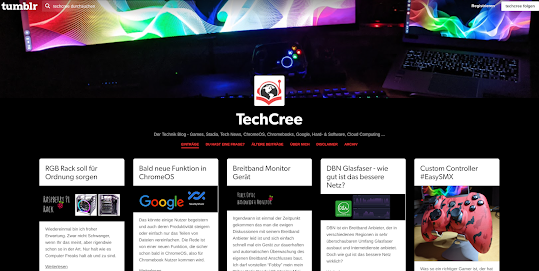#Chrombook selektierter #Screenshots
Chrombook selektierter Screenshots
Heute gibt's mal wieder einen kleinen Chromebook Trick für euch.
Wer an seiner externen Tastatur einfach nur die "Drucken"-Taste drückt bekommt auch auf seinem Chromebook einen Bildschirmausdruck. Und zwar von allen angeschlossenen Bildschirmen und gesamt. Viel nützlicher im Alltag ist es aber nur bestimmte Ausschnitte auf dem Bildschirm zu markieren, die dann als Bild gespeichert werden.
In der Vergangenheit musste man über eine Erweiterung für den Chrome Browser eine solche Funktion einrichten. Zumindest für Bildschirmausdrucke innerhalb des Browserfensters ging das dann. Oder eben den Bildschirm-Gesamt-Ausdruck später bearbeiten. Windows Nutzer kennen die kleine App "Snipping Tool" mit der sich das auf Windows PC's bewerkstelligen lässt.
Auf Chromebooks gibt es aber seit einem der letzten Updates eine viel komfortablere Möglichkeit über eine Tastenkombination. Mit Strg+Shift+Fensterwechsel-Taste oder auf der externen Tastaturen ist es die F5-Taste, also Strg+Shift+F5, geht's ganz leicht. Will man aus der Funktion, die man über diese Tastenkombination aufgerufen hat wieder raus, weil man keinen selektierten Screenshot erstellt hat, dann geht es über die Esc-Taste.
Was ist die Fensterwechsel-Taste? Chromebooks haben in der Regel ein eigenes Tastatur-Layout. Wer auf einer externen Tastatur arbeitet verliert dieses Layout. Diese Tastaturen sind in der regel für Windows angepasst. Mir ist nicht bekannt, dass überhaupt schon irgendein ein Zubehör-Hersteller eine ChromeOS Tastatur auf den Markt gebracht hat. Zwar hat die Firma Brydge eine solche Tastatur bereits für 2019 angekündigt, doch bisher ist nicht mehr passiert. Jedenfalls sieht die Fensterwechsel-Taste so aus:
 |
| Fensterwechsel-Taste |
Übrigens öffnet sich beim Drücken der Windows-Taste auf externen Tastaturen bei einem Chromebook der Chromebook-Desktop. Aber zurück zum Thema Screenshots. Über diese oben beschriebene Tasten-Kombi lassen sich eben ganz leicht Bereiche auf dem Bildschirm markieren. Chromebooks speichern die so erstellten Bilddateien sofern nicht vom Nutzer anders eingestellt im Download-Verzeichnis. In den chrome://settings/ unter Downloads/Ort/My files > Downloads kann das Zielverzeichnis in den Browser-Einstellungen festgelegt werden. Also nicht in den ChromeOS Einstellungen danach suchen!